Fusione varios perfiles, llamados secciones, y realice su transición a formas suaves entre perfiles o caras de piezas.
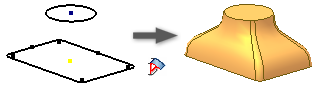
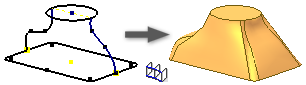
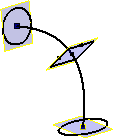
Para empezar, cree un boceto de las secciones en planos independientes para representar secciones transversales de la operación de solevación.
- En la cinta de opciones, pulse la ficha Modelo 3D
 panel Crear
panel Crear  Solevación
Solevación  .
. - En la ficha Curvas, especifique las secciones que se van a solevar. Haga clic en Secciones y, a continuación, para fusionar las formas, seleccione las secciones en la secuencia. Si selecciona varias secciones en cualquier plano, deben intersecarse. Nota: Si en un boceto existe más de un contorno, primero seleccione el boceto y, a continuación, designe la curva o el contorno.Consejo: Para acelerar el procesamiento, desactive la vista preliminar.

- Para usar una curva guía de raíl, haga clic con el botón derecho y, a continuación, seleccione Raíles. En el cuadro de diálogo, en Raíles, haga clic y seleccione una o varias curvas 2D o 3D. Las secciones deben intersecar con los raíles. Los raíles de la solevación controlan la forma de la solevación entre secciones.
- Si la pieza contiene más de un cuerpo sólido, pulse el selector Sólidos para elegir el cuerpo participante.
- En Resultado, seleccione sólido o superficie.
- Para unir las secciones de inicio y final de la solevación, seleccione un Contorno cerrado.
- Para fusionar las caras de solevación sin uniones, haga clic en Fusionar caras tangentes.
- En Operación, pulse Unión, Corte, Intersección o Nuevo sólido . Si la solevación es la primera operación del archivo, la operación por defecto será Nuevo sólido.
- En la ficha Condiciones, especifique la condición de contorno para las secciones y raíles de la lista:
- Condición libre No se aplica ninguna condición de contorno.
- Condición tangente Crea una tangente de solevación con respecto a las caras adyacentes. A continuación, defina el grosor de la condición.
- Condición de dirección Especifica un ángulo con respecto a la sección o el plano del raíl. Defina el ángulo y el grosor de la condición.
- Condición uniforme (G2) Crea una curvatura de solevación continua con respecto a las caras adyacentes.
Nota: El boceto o la arista que se seleccione quedará resaltado en la zona gráfica. - En la ficha Transición, la opción Asignación automática está seleccionada por defecto. Si es necesario modificar los conjuntos de puntos creados automáticamente, o bien añadir o suprimir puntos, desactive la casilla de verificación.
- Para modificar, añadir o suprimir, pulse la fila de definiciones de conjuntos de puntos.
- Para cada boceto de sección se crea un punto de indicación calculado por defecto. Para especificar un valor sin unidades (cero representa un extremo de la línea; uno representa el otro extremo. Los valores decimales representan las posiciones entre ambos extremos), haga clic en Posición.
Nota: El conjunto de puntos o el punto de indicación seleccionado quedará resaltado en la ventana gráfica. - Para crear la solevación, haga clic en Aceptar.
 Mostrar cómo se crea una solevación
Mostrar cómo se crea una solevación
 Mostrar cómo se utiliza un raíl para modificar una solevación
Mostrar cómo se utiliza un raíl para modificar una solevación
 Mostrar cómo se utiliza el grosor para controlar una solevación
Mostrar cómo se utiliza el grosor para controlar una solevación
 Mostrar cómo se ajusta la unión de puntos de solevación
Mostrar cómo se ajusta la unión de puntos de solevación